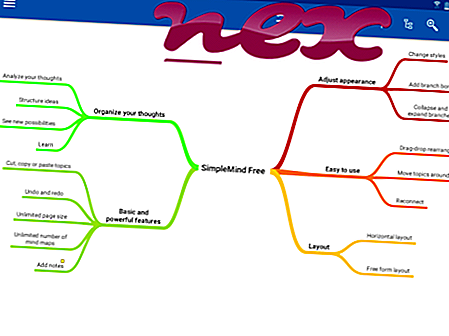एडवांस PCCare या AdvancedPCCare के रूप में जानी जाने वाली प्रक्रिया Advancedpccare.net या ट्यून-अप पीसी टूल्स या उन्नत पीसी केयर द्वारा एडवांस-पीसी-केयर से संबंधित है।
विवरण: Apc.exe विंडोज के लिए आवश्यक नहीं है और अक्सर समस्याओं का कारण होगा। Apc.exe "C: \ Program Files" के एक सबफ़ोल्डर में स्थित है - असामान्य है C: \ Program Files \ Advanced-PC-Care \ । विंडोज 10/8/7 / XP पर ज्ञात फ़ाइल आकार 1, 625, 824 बाइट्स (सभी घटनाओं का 50%), 1, 607, 040 बाइट्स या 1, 560, 768 बाइट्स हैं।
यह डिजिटल रूप से हस्ताक्षरित है। Apc.exe एक विंडोज सिस्टम फाइल नहीं है। इसलिए तकनीकी सुरक्षा रेटिंग 30% खतरनाक है ।
इस संस्करण को अनइंस्टॉल करना: यदि उन्नत-पीसी-केयर या एडवांस-पीसी-केयर की समस्याएं आती हैं, तो आप सॉफ्टवेयर कंपनी Pcvark की मदद भी ले सकते हैं या प्रोग्राम के अनइंस्टॉल प्रोग्राम (कंट्रोल पैनल ⇒ अनइंस्टॉल) प्रोग्राम का उपयोग करके प्रोग्राम को सुरक्षित रूप से हटा सकते हैं। ।महत्वपूर्ण: यह देखने के लिए कि क्या यह खतरा है, आपको अपने पीसी पर apc.exe प्रक्रिया की जांच करनी चाहिए। हम आपके कंप्यूटर की सुरक्षा की पुष्टि करने के लिए सुरक्षा कार्य प्रबंधक की सलाह देते हैं। यह वाशिंगटन पोस्ट और पीसी वर्ल्ड के टॉप डाउनलोड पिक्स में से एक था।
निम्नलिखित कार्यक्रमों को भी एक गहन विश्लेषण के लिए उपयोगी दिखाया गया है: एक सुरक्षा कार्य प्रबंधक आपके कंप्यूटर पर सक्रिय एपेक प्रक्रिया की जांच करता है और आपको स्पष्ट रूप से बताता है कि यह क्या कर रहा है। मालवेयरबाइट्स का जाना-माना बी एंटी-मालवेयर टूल आपको बताता है कि आपके कंप्यूटर पर apc.exe कष्टप्रद विज्ञापन प्रदर्शित करता है, इसे धीमा कर देता है। इस प्रकार के अनचाहे एडवेयर प्रोग्राम को कुछ एंटीवायरस सॉफ़्टवेयर द्वारा वायरस नहीं माना जाता है और इसलिए इसे क्लीनअप के लिए चिह्नित नहीं किया जाता है।
पीसी की परेशानी से बचने के लिए एक साफ सुथरा कंप्यूटर एक महत्वपूर्ण आवश्यकता है। इसका मतलब है मालवेयर के लिए एक स्कैन चलाना, 1 क्लीनमग और 2 sfc / scannow का उपयोग करके अपनी हार्ड ड्राइव को साफ़ करना, 3 अनइंस्टॉलिंग प्रोग्राम जिनकी आपको अब आवश्यकता नहीं है, ऑटोस्टार्ट प्रोग्राम (4 msconfig का उपयोग करके) की जाँच करना और विंडोज के स्वचालित अपडेट को सक्षम करना। हमेशा समय-समय पर बैकअप करने के लिए, या कम से कम पुनर्स्थापना बिंदुओं को सेट करने के लिए याद रखें।
क्या आपको वास्तविक समस्या का अनुभव करना चाहिए, आपने जो आखिरी चीज़ की याद करने की कोशिश की है, या समस्या के पहली बार स्थापित होने से पहले आपके द्वारा स्थापित आखिरी चीज़। अपनी समस्याओं के कारण होने वाली प्रक्रियाओं की पहचान करने के लिए 6 रेज़मोन कमांड का उपयोग करें। यहां तक कि गंभीर समस्याओं के लिए, विंडोज को फिर से स्थापित करने के बजाय, आप अपनी स्थापना की मरम्मत या विंडोज 8 और बाद के संस्करणों के लिए, 7 DISM.exe / ऑनलाइन / सफाई-छवि / पुनर्स्थापना आदेश को निष्पादित करने से बेहतर हैं। यह आपको डेटा खोए बिना ऑपरेटिंग सिस्टम की मरम्मत करने की अनुमति देता है।
iteleportservice.exe nbj.exe maxthonappstoresvc।